Tabla de contenidos

Si su teléfono y su computadora son partes del ecosistema de Apple, puede contestar fácilmente llamadas telefónicas a su iPhone en su Mac conectando su número a iCloud. Aquí se explica cómo configurarlo todo.
Cómo reenviar llamadas móviles a su Mac
Primero, deberá asegurarse de que todos sus dispositivos estén conectados a iCloud en la misma cuenta o, de lo contrario, no podrá compartir nada entre ellos. También deberá ejecutar iOS 8.1 o posterior en su teléfono y macOS Yosemite o posterior en su Mac. Ambos dispositivos deberán estar encendidos y conectados al mismo WiFi.
Deberá habilitar el desvío de llamadas en ambos dispositivos. Primero, abra la aplicación Configuración en su iPhone. Toca la categoría «Teléfono» y luego «Llamadas en otros dispositivos». Asegúrese de que esta opción esté habilitada y asegúrese de que su MacBook también pueda conectarse.
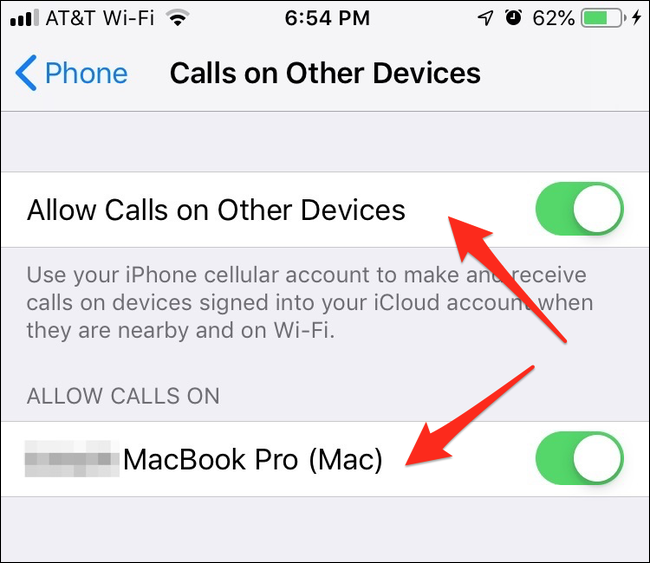
A continuación, abra la aplicación FaceTime en Mac. Asegúrese de haber iniciado sesión en FaceTime y tener su cuenta habilitada. Si lo hace, podrá abrir las preferencias de FaceTime con Comando + Coma o desde el menú desplegable «FaceTime» en la barra de menú superior. Haz clic en la casilla de verificación junto a «Llamadas desde iPhone».
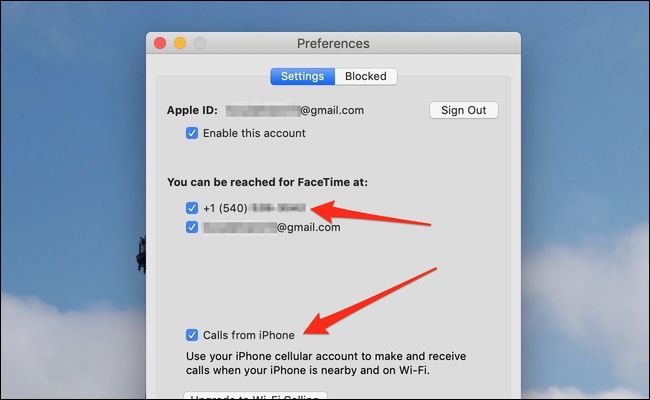
Tus dispositivos ahora están vinculados. Si desea agregar nuevos dispositivos en el futuro, deberá volver a permitirlos en la configuración de su iPhone.
Hacer y contestar llamadas desde tu Mac
Responder a una llamada es simple: una vez que sus dispositivos estén vinculados, también recibirá notificaciones de cada llamada telefónica en su Mac. Puede presionar aceptar o rechazar esta notificación para abrir FaceTime.
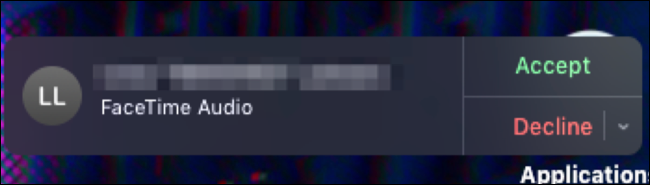
Aún puedes contestar en tu teléfono, lo que hará que tu Mac deje de sonar y viceversa.
Para realizar llamadas, deberá abrir la aplicación FaceTime. Verá una lista de llamadas recientes y perdidas, y puede hacer clic en el ícono de teléfono junto a cualquier persona en esta lista para llamarlos nuevamente.
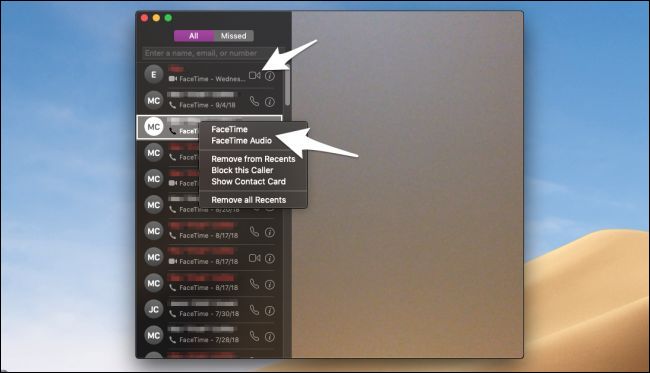
Si necesita realizar una nueva llamada, deberá escribir su nombre de contacto en el cuadro de búsqueda o escribir su número de teléfono (o ID de Apple) directamente y presionar llamar. Cuando llame a otros usuarios de FaceTime, tenga en cuenta que «FaceTime» es una videollamada y «FaceTime Audio» es una llamada telefónica normal.
Cómo deshabilitar el desvío de llamadas
Si le resulta molesto que todos sus dispositivos suenen simultáneamente, puede apagarlo desde la configuración de su iPhone, ya que las llamadas aún se enrutarán a través de su iPhone. El proceso es el mismo que habilitarlo; abra la aplicación Configuración, haga clic en “Teléfono”, luego en “Llamadas en otros dispositivos” y luego deshabilite la opción “Permitir llamadas en otros dispositivos”.
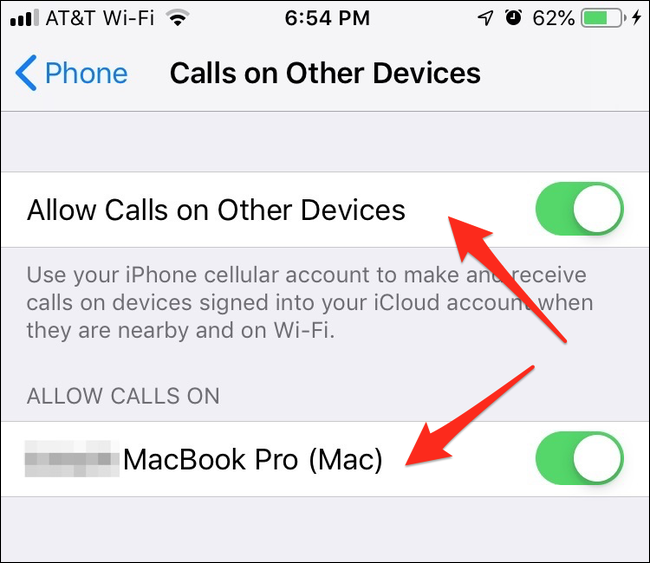
Alternativamente, si desea evitar que un dispositivo específico suene, puede no permitir que ese dispositivo reciba llamadas en «Permitir llamadas en».
Cómo hacer llamadas sin un iPhone
Si no tiene un iPhone, puede intentar usar un programa de VoIP como Skype para hacer llamadas de teléfono celular desde su Mac. Tendrá que pagar por su número, pero de lo contrario, se quedará atrapado llamando solo a otros usuarios de Apple.